Kā izdzēst klipus pakalpojumā Twitch
Kas jāzina
- Klipus var izdzēst, izmantojot Radītāja informācijas panelis > Saturs > Klipi > Atkritne.
- Varat dzēst savus klipus, kā arī sekotāju klipus.
- Automātisko klipu izveidi var atspējot, izmantojot Iestatījumi > Kanāls > Iespējot klipus.
Šajā rakstā ir aprakstīts, kā dzēst klipus pakalpojumā Twitch — gan savus, gan jūsu sekotāju klipus, kā arī to, kā izslēgt automātisko klipu izveidi.
Kā izdzēst savus klipus pakalpojumā Twitch
Ja esat savācis daudz Twitch klipu, iespējams, vēlēsities dažus no tiem izdzēst, lai sakārtotu savu klipu kolekciju. Lūk, kā dažu vienkāršu darbību laikā izdzēst Twitch klipus.
Iet uz Twitch vietne.
-
Noklikšķiniet uz sava profila attēla.

-
Klikšķis RadītājsMērinstrumentu panelis.
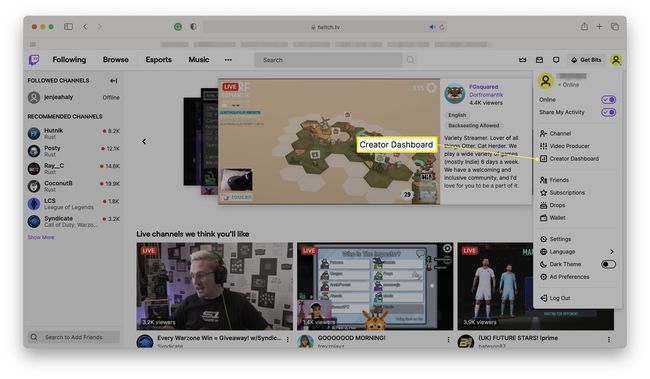
-
Klikšķis Saturs.
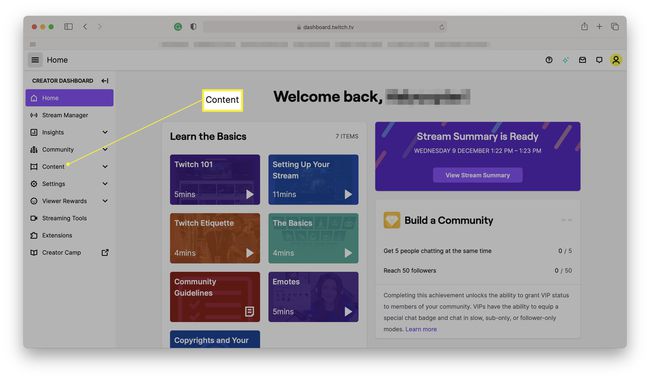
-
Klikšķis Klipi.
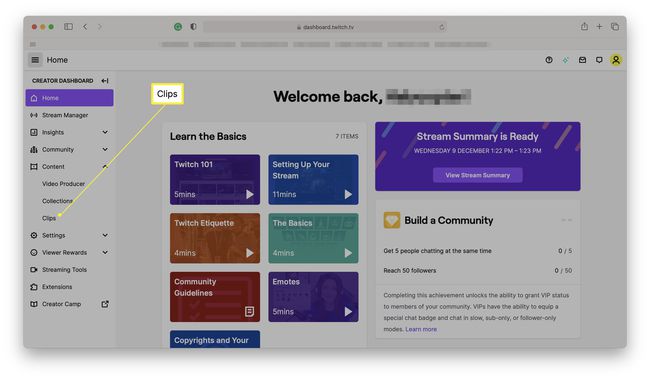
-
Noklikšķiniet uz klipa, kuru vēlaties dzēst.
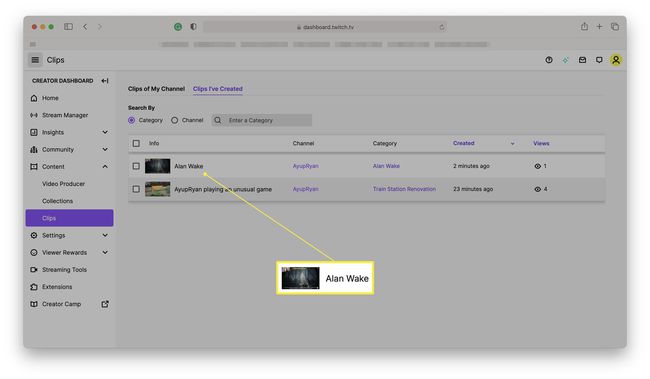
-
Noklikšķiniet uz miskastes ikonas.
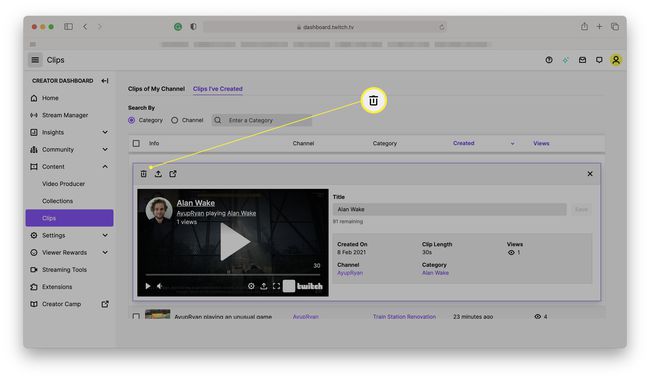
-
Klikšķis Dzēst.
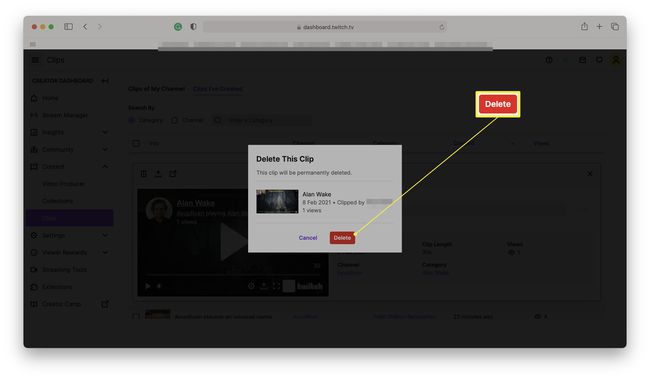
Kā izdzēst savu sekotāju klipus pakalpojumā Twitch
Ja jūsu Twitch sekotāji ir saglabājuši daudz jūsu darba klipu, iespējams, vēlēsities dažus no tiem izdzēst. Lūk, kā to izdarīt.
Ja veidojat sekotāju kopienu pakalpojumā Twitch, laba prakse ir ļaut viņiem saglabāt savus klipus, taču ir gadījumi, kad varat to darīt.
Dodieties uz Twitch vietni.
-
Noklikšķiniet uz sava profila attēla.
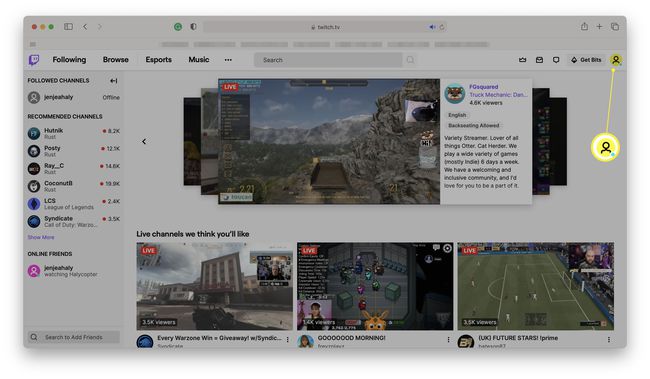
-
Klikšķis RadītājsMērinstrumentu panelis.
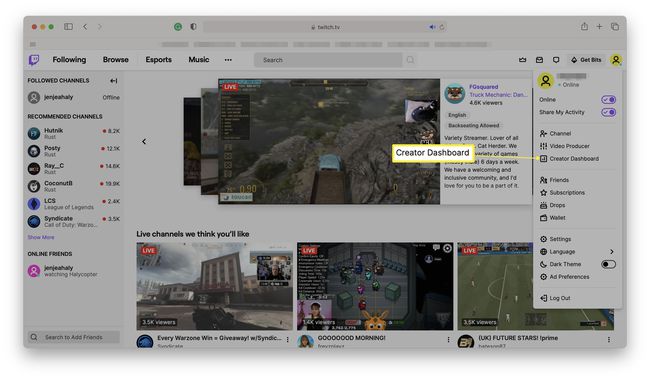
-
Klikšķis Saturs.
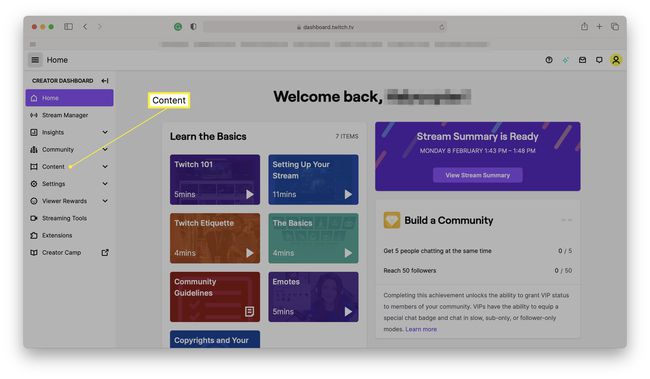
-
Klikšķis Klipi.

-
Klikšķis Mana kanāla klipi.
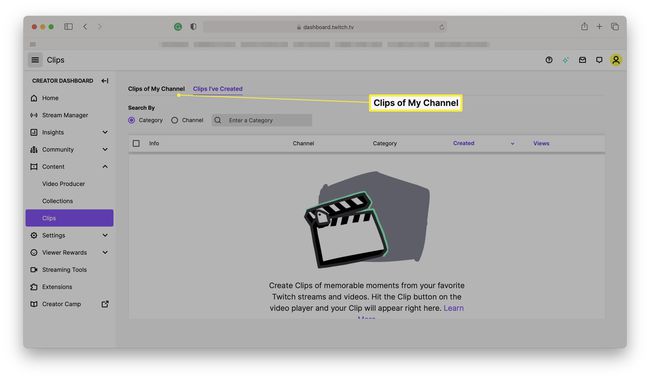
Noklikšķiniet uz videoklipa, kuru vēlaties dzēst.
-
Noklikšķiniet uz miskastes ikonas.

-
Klikšķis Dzēst.
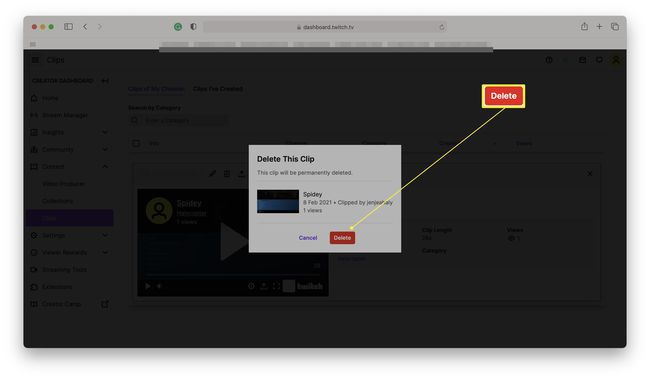
Kā izdzēst visus savus klipus pakalpojumā Twitch
Ja vēlaties dzēst visus savus klipus, neatkarīgi no tā, vai tie ir jūsu vai jūsu sekotāju, process ir ļoti līdzīgs. Lūk, kā rīkoties.
Dodieties uz Twitch vietni.
-
Noklikšķiniet uz sava profila attēla.
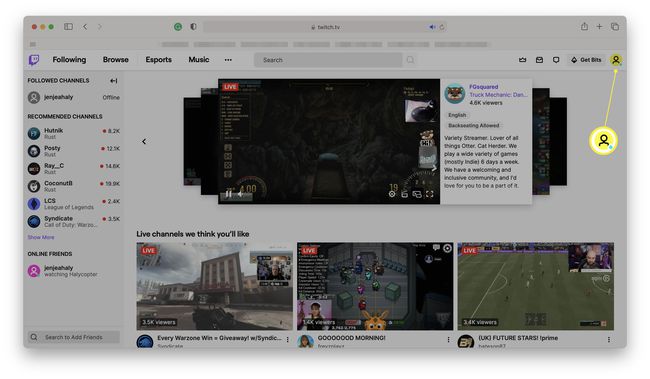
-
Klikšķis Radītāja informācijas panelis.
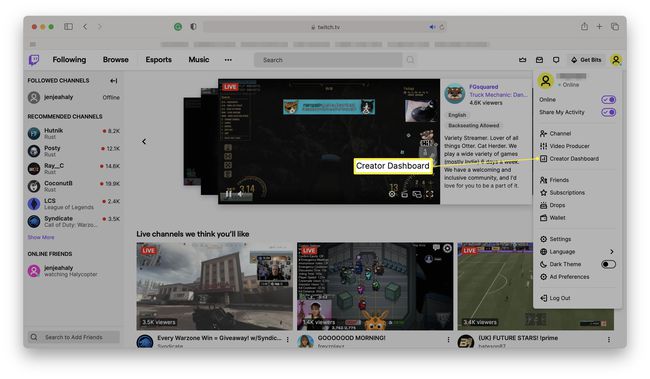
Klikšķis Saturs.
Klikšķis Klipi.
Noklikšķiniet uz lodziņa virs visiem klipiem.
-
Klikšķis Dzēst visus manis izveidotos klipus vai Dzēst visus Mana kanāla klipus lai izdzēstu visu.
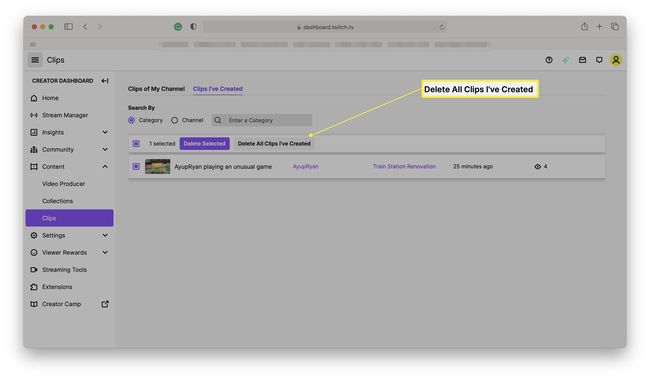
Kā izslēgt automātisko klipu izveidi pakalpojumā Twitch
Twitch automātiski ieslēdz klipu izveidi, lai ikviens varētu saglabāt jūsu straumju klipus. Tomēr, ja vēlaties šo funkciju izslēgt, tas ir iespējams. Lūk, kā rīkoties.
Dodieties uz Twitch vietni.
Noklikšķiniet uz sava profila attēla.
Klikšķis Radītāja informācijas panelis.
-
Klikšķis Iestatījumi.
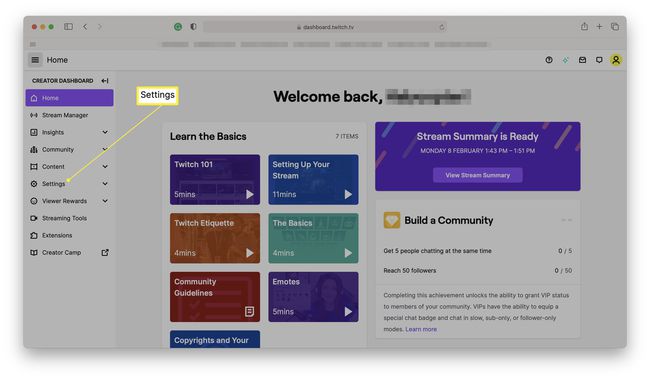
Klikšķis Kanāls.
-
Klikšķis Iespējot klipus tā, lai kastīte tiktu noņemta.

Kā pārvaldīt, kas var izveidot klipus pakalpojumā Twitch
Ja vēlaties ierobežot to, kurš pakalpojumā Twitch var izveidot jūsu straumju klipus, varat to izdarīt līdzīgā iestatījumos. Lūk, kā moderēt savus klipus.
Dodieties uz Twitch vietni.
Noklikšķiniet uz sava profila attēla.
Klikšķis Radītāja informācijas panelis.
Klikšķis Iestatījumi.
Klikšķis Kanāls.
-
Klikšķis Tikai sekotājiem lai mainītu, cik ilgi kādam ir jāseko jums pirms klipa izveidošanas, vai noklikšķiniet Tikai abonentiem lai iestatītu to, lai tikai abonenti varētu izveidot klipus.
Šīs opcijas parādās tikai tad, ja ir iespējoti klipi.
Kāpēc es vēlētos dzēst sekotāja Twitch klipus?
Dažreiz klips var izraisīt iespējamu brīdinājumu par autortiesību pārkāpumu jūsu straumēšanas nosaukumam, kas var būt problēma, ja esat parasts straumētājs.
Turklāt daži lietotāji var ļaunprātīgi izmantot klipu funkciju, lai mēģinātu jūs iebiedēt vai uzmākties, tāpēc, iespējams, vēlēsities ierobežot klipu veidošanas iespējas.
